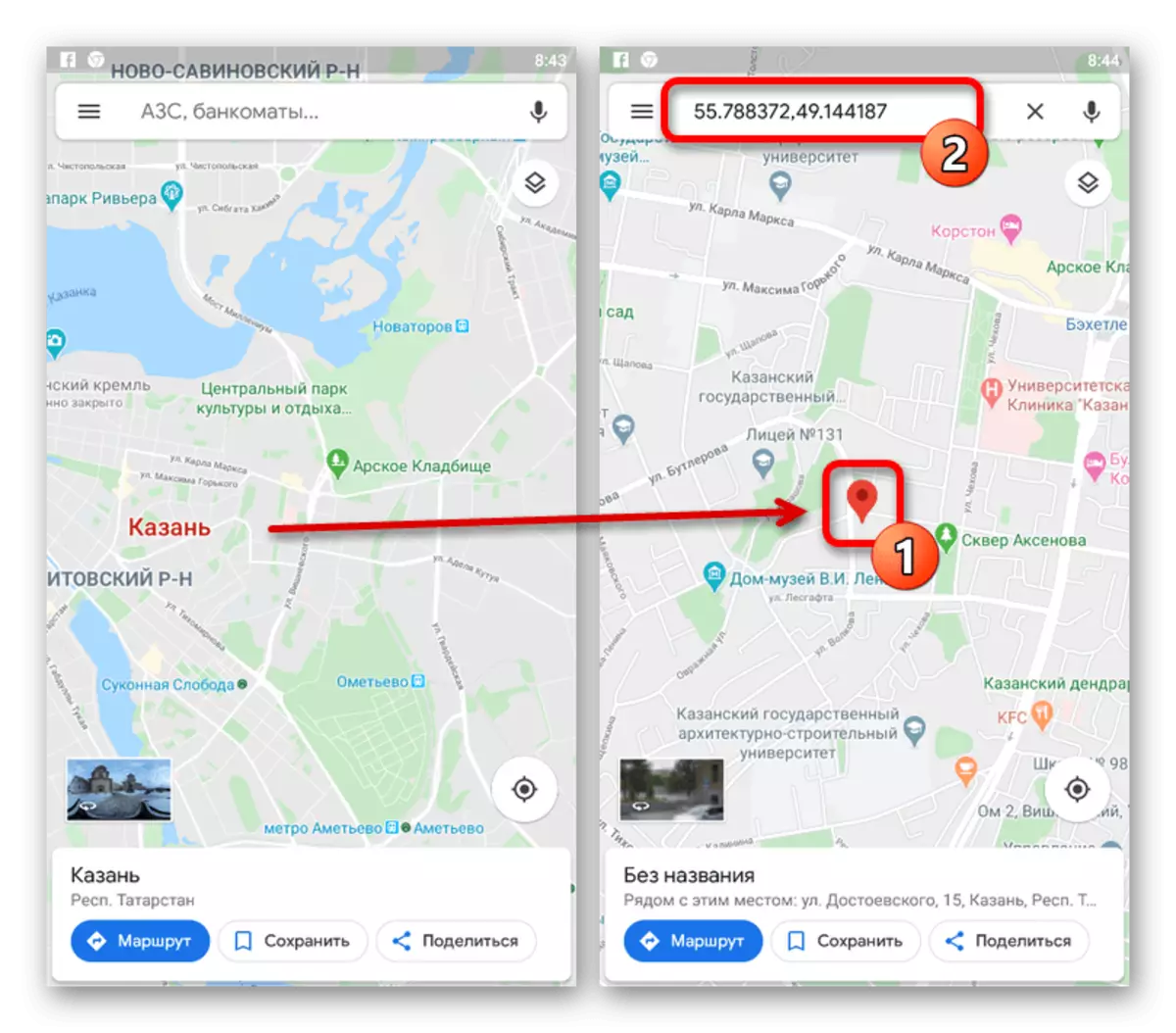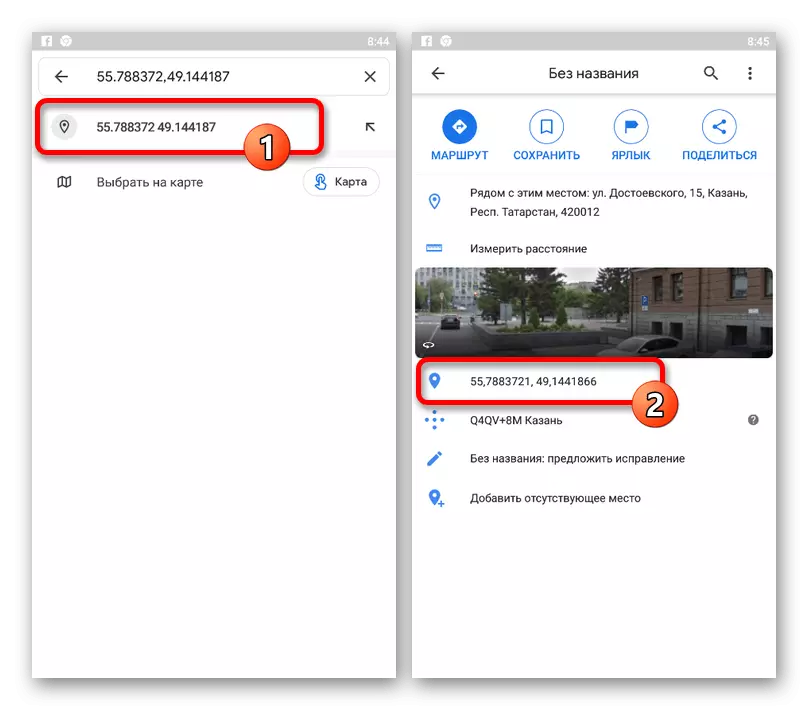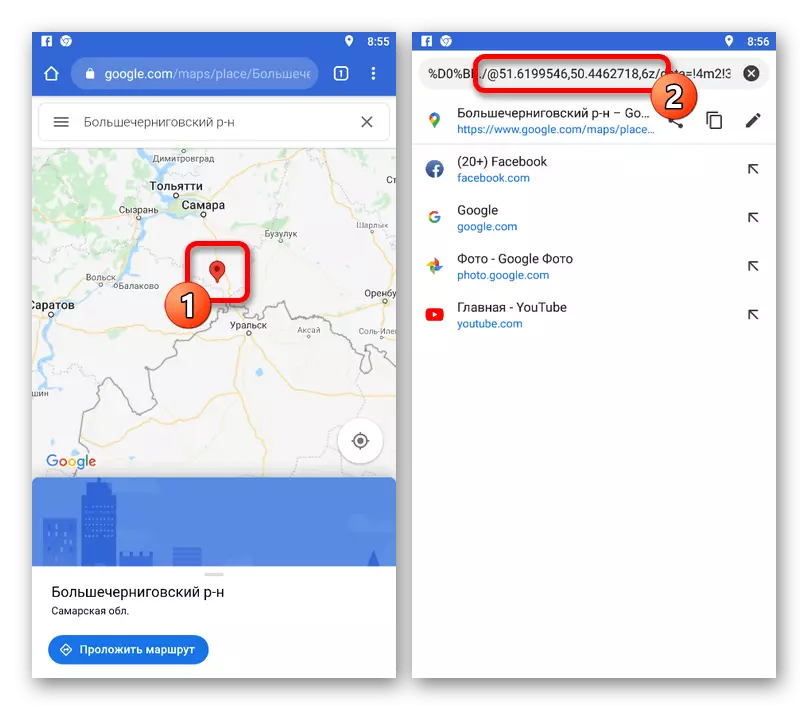Option 1: site web
Les coordonnées sont l'une des meilleures façons de trouver l'emplacement exact de tout objet sans désignations spéciales. Ils sont donc activement utilisés par diverses cartes en ligne, y compris Google Maps. Dans le même temps, la version Web de ce service est très utilisée pour connaître les coordonnées d'un lieu particulier.
Aller au site Web de Google Maps
- Ouvrez le site Web pour le lien présenté ci-dessus, trouvez l'emplacement souhaité et cliquez dessus avec le bouton gauche de la souris.
- Le moyen le plus simple de connaître les coordonnées de l'emplacement sélectionné, en particulier s'il s'agit d'un objet important, est d'afficher le code de la barre d'adresse. Ici, vous devez faire attention à deux chiffres avec un grand nombre de décimales après le signe "@", mais avant la fin du nombre de "Z".
- Sinon, vous pouvez double-cliquer sur le LKM sur n'importe quel endroit sur la carte ou ouvrir le menu contextuel de service à l'aide du bouton droit de la souris et sélectionnez l'élément "Qu'est-ce qui est ici".
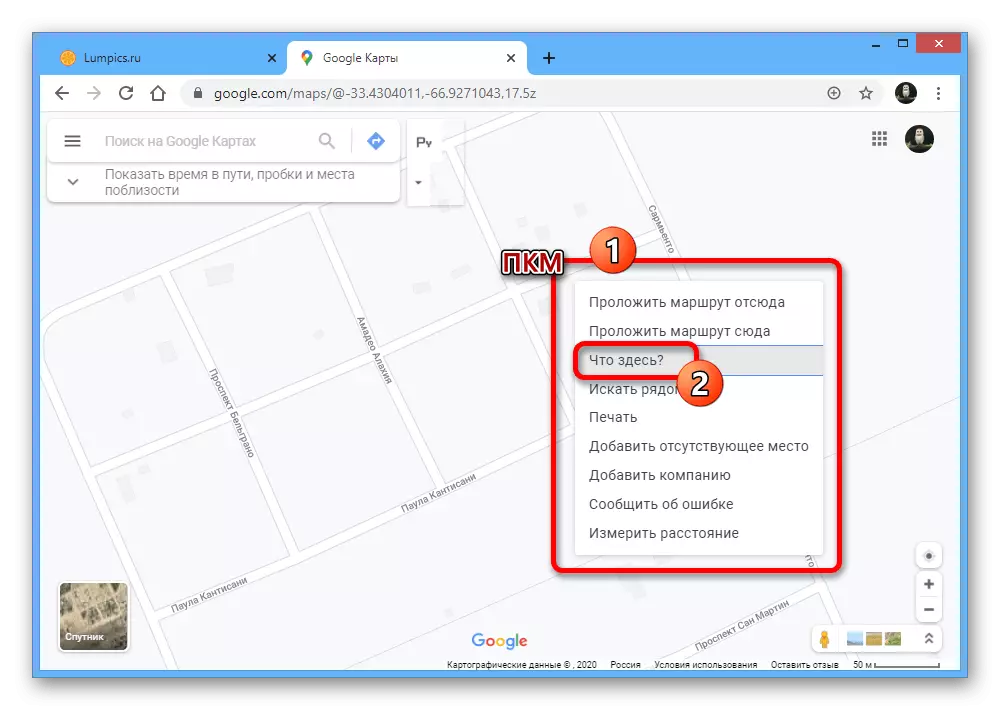
Les deux variantes mèneront à l'apparition d'une carte miniature dans le fond central de la page. Pour vous familiariser avec les détails, cliquez sur ce bloc.
- Après avoir déplacé dans l'original vide, le champ de recherche devra apparaître les coordonnées de l'emplacement sélectionné. De plus, les valeurs souhaitées peuvent être trouvées dans la capture d'écran de la région.
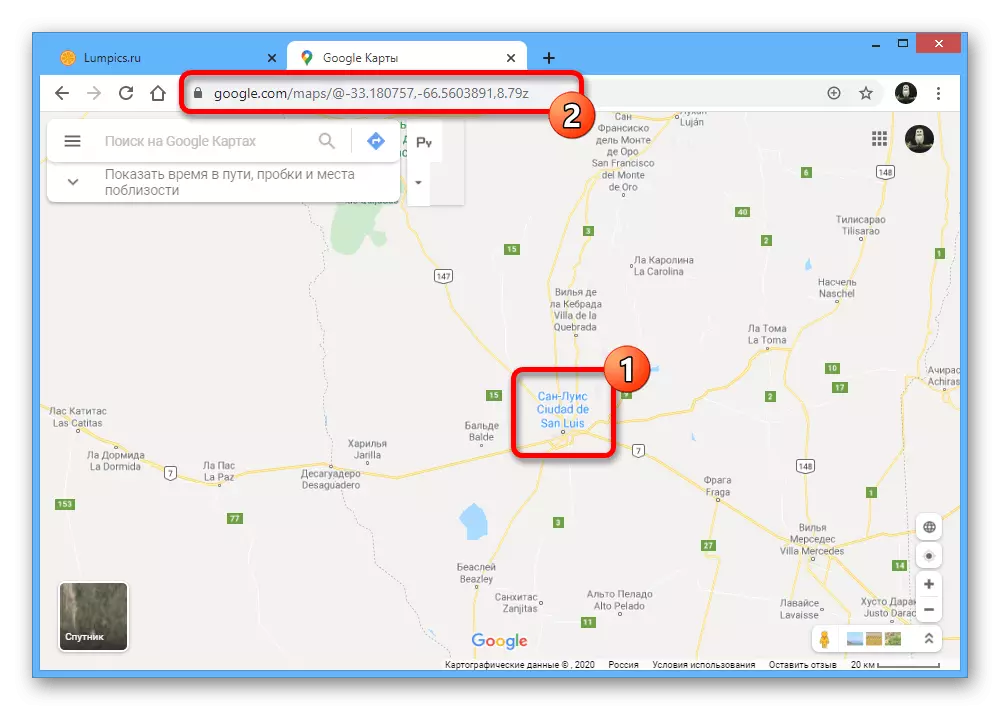
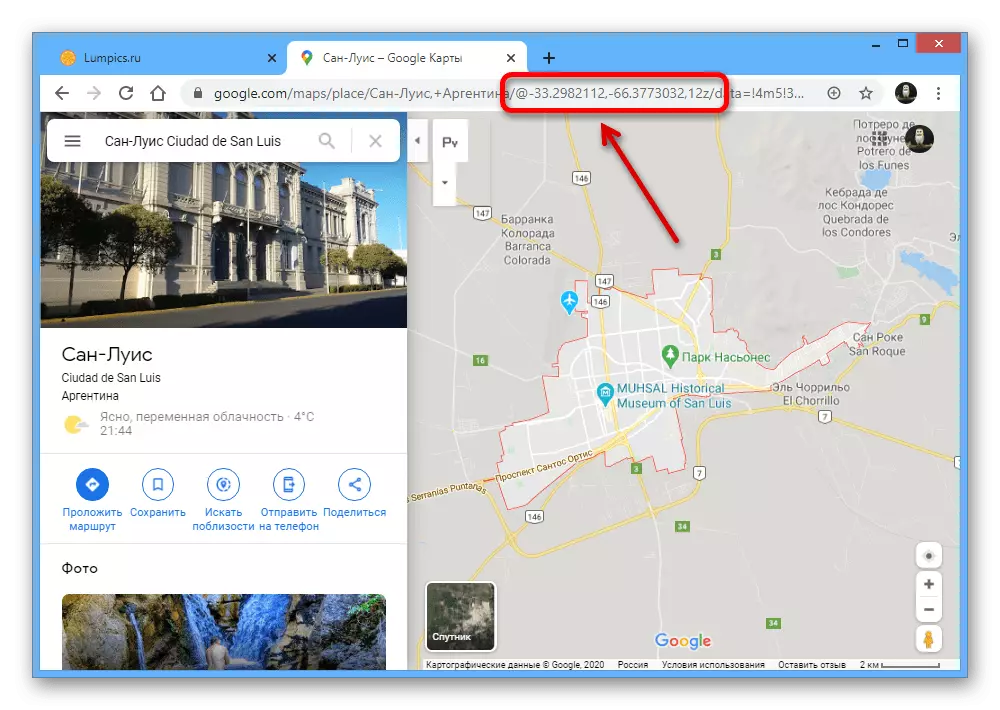

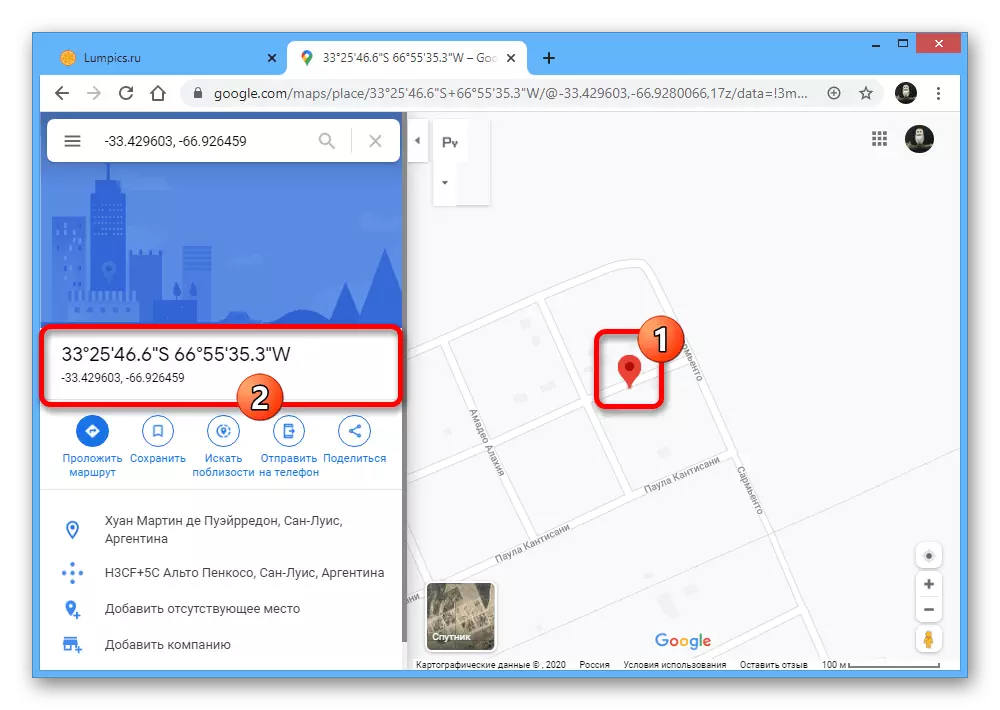
Veuillez noter si vous essayez de connaître les coordonnées d'un endroit important, une simple ouverture de détails ne conduira pas au résultat attendu. Pour y parvenir, vous devez utiliser la deuxième option en cliquant sur le bouton droit de la souris et à travers «celui ici» en choisissant une place.
Option 2: application mobile
Pour les appareils mobiles sur la plate-forme Android et iOS, une application distincte ne fournit aucune possibilité que la version Web de Google Maps. Bien sûr, les outils de recherche et de calcul des coordonnées exactes de tout endroit marqué ici sont également présents.
Téléchargez Google Maps à partir de Google Play Market
Téléchargez Google Maps à partir de l'App Store
- Lancez le client en question et trouvez le bon endroit sur la carte. Pour mettre en surbrillance, maintenez un point enfoncé et maintenez-le enfoncé avant que le marqueur rouge apparaisse dans la capture d'écran.
- Après cela, en haut de l'écran, l'emplacement du champ de recherche devra apparaître des coordonnées, ce qui peut être mis en évidence et copier et copier avec des outils standard du système d'exploitation. En outre, une valeur similaire sera présentée sur une page avec des informations détaillées sur le lieu dédié dans la ligne avec l'icône d'emplacement.
- Si vous ne pouvez pas faire quelque chose à travers l'application, vous pouvez utiliser la version Web adaptée du service comme alternative. Dans ce cas, les coordonnées ne peuvent être comptabilisées qu'à l'aide de la chaîne d'adresse du navigateur, qui passe sur le PC, après le symbole @.